Correzione il dispositivo hardware con codice di errore 45 non è connesso
Aggiornato 2023 di Marzo: Smetti di ricevere messaggi di errore e rallenta il tuo sistema con il nostro strumento di ottimizzazione. Scaricalo ora a - > questo link
- Scaricare e installare lo strumento di riparazione qui.
- Lascia che scansioni il tuo computer.
- Lo strumento sarà quindi ripara il tuo computer.
A volte quando colleghi le tue pen drive a un PC o laptop Windows 10, potresti ricevere il codice di errore 45. Perché questo errore si verifica quando il sistema operativo non è in grado di connettersi completamente con l'unità esterna. Quindi, se stai riscontrando questo errore, non devi preoccuparti affatto.
Ma leggi la mia guida sui modi per correggere il codice di errore 45: il dispositivo hardware non è connesso. So che potresti riscontrare questo errore per la prima volta, quindi cercherò di mantenere le cose il più semplici possibile. Ma per tua conoscenza, ci sono diversi modi per aggirare questo errore.
6 modi per correggere il codice di errore 45 Il dispositivo hardware non è connesso
Esegui scansione SFC
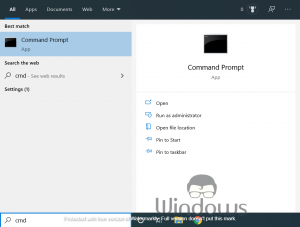
- Premi il pulsante Windows+S.
- Digita cmd nella barra di ricerca e fai clic su Esegui come amministratore
- Ora esegui il seguente comando:
- sfc/scannow
- Lascia che il tuo PC completi il processo in pace e lascia che si riavvii quando il processo è completato.
Esegui scansione DISM
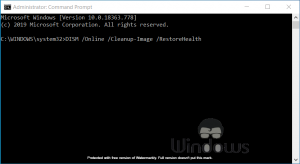
Note importanti:
Ora è possibile prevenire i problemi del PC utilizzando questo strumento, come la protezione contro la perdita di file e il malware. Inoltre, è un ottimo modo per ottimizzare il computer per ottenere le massime prestazioni. Il programma risolve gli errori comuni che potrebbero verificarsi sui sistemi Windows con facilità - non c'è bisogno di ore di risoluzione dei problemi quando si ha la soluzione perfetta a portata di mano:
- Passo 1: Scarica PC Repair & Optimizer Tool (Windows 11, 10, 8, 7, XP, Vista - Certificato Microsoft Gold).
- Passaggio 2: Cliccate su "Start Scan" per trovare i problemi del registro di Windows che potrebbero causare problemi al PC.
- Passaggio 3: Fare clic su "Ripara tutto" per risolvere tutti i problemi.
- Avvia di nuovo il prompt dei comandi, ma con i privilegi di amministratore.
- Una volta aperto il portale, esegui il seguente comando:
- DISM/Online/Cleanup-Image/RestoreHealth
- Questo processo richiederà più di prima nella scansione Sfc, quindi cerca di non farti prendere dal panico.
- In seguito, tutto il tuo computer da riavviare.
Aggiorna i driver
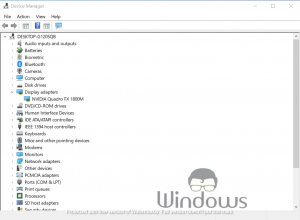
- Utilizza la barra di ricerca di Cortana per aprire Gestione dispositivi
- Dopo aver avviato l'utilità, individuare ed espandere la categoria che fornisce errori.
- Una volta fatto ciò, inizierà a comparire un elenco di dispositivi.
- Fai clic con il pulsante destro del mouse sul dispositivo che ti dà problemi e seleziona Aggiorna driver
- Segui le istruzioni sullo schermo finché il problema non viene risolto.
Reinstalla i driver
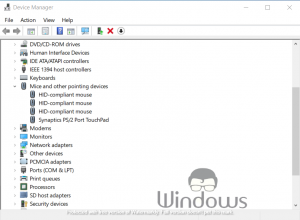
- Avvia nuovamente Gestione dispositivi
- Seleziona di nuovo la stessa categoria.
- Fai clic con il pulsante destro del mouse sul dispositivo e seleziona Disinstalla
- Ora riavvia il computer.
- Quando si riavvia, installerà da solo i driver necessari.
Aggiorna Windows 10

- Avvia le impostazioni di Windows 10 dal menu di avvio.
- Vai a Aggiornamento e sicurezza
- Se ti viene richiesto un aggiornamento, consenti al tuo computer di farlo.
- Altrimenti, fai clic su Verifica aggiornamenti
- Se non sono disponibili aggiornamenti, chiudi la finestra.
Esegui lo strumento di risoluzione dei problemi

- Avvia il Pannello di controllo dalla barra di ricerca.
- All'interno del Pannello di controllo, vai al seguente percorso:
- Tutti gli elementi del pannello di controllo\Risoluzione dei problemi\Tutte le categorie
- Ora fai clic sulla scheda Hardware e dispositivi .
- Segui le istruzioni sullo schermo fino al completamento del processo.
Se nulla sembra funzionare per risolvere il codice di errore 45, il dispositivo hardware non è connesso, allora ti rimane solo un'opzione. Il dispositivo che stai tentando di collegare al computer può essere difettoso. Quindi prova a utilizzare un dispositivo simile e se il tuo PC funziona correttamente, allora è sicuramente la tua pen drive.

